Када радите са Гоогле Цхроме-ом, ваш прегледач из одређених разлога може престати да реагује. Ова ситуација може бити фрустрирајућа, посебно када радите нешто важно. Овај чланак пружа неколико савета помоћу којих можете да спречите да Гоогле Цхроме прегледач престане да реагује.
Заустављање Гоогле Цхроме-а да не реагује
Да бисте спречили да ваш прегледач Гоогле Цхроме не реагује, погледајте било који од следећих шест савета у одељцима испод.
Савет бр. 1: Ажурирајте прегледач
Први савет је да ажурирате прегледач. Ако ваш прегледач не реагује, то може значити да користите застарелу верзију прегледача којој недостају неке од најновијих и најважнијих закрпа и исправки. То је можда највероватнији разлог зашто ваш прегледач Гоогле Цхроме често не реагује. Да бисте проверили да ли је Гоогле Цхроме ажуран, извршите следеће кораке:
Отворите прегледач Гоогле Цхроме и кликните икону у горњем десном углу прегледача да бисте покренули мени, као што је истакнуто на слици испод:

Кликните Подешавања из менија који се појави, као што је приказано на следећој слици:
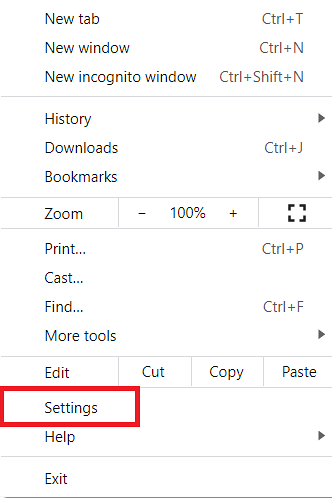
Пребаците се на О Цхроме-у таб, као што је приказано доле:
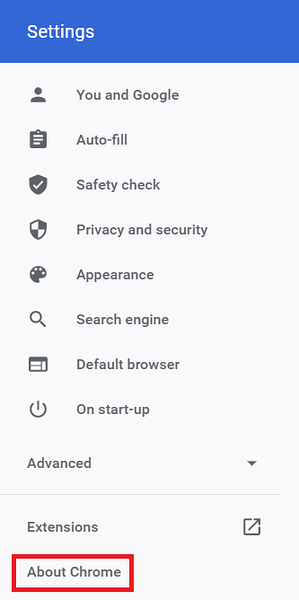
У О Цхроме-у моћи ћете да видите да ли је прегледач ажуриран, као што је истакнуто на следећој слици:
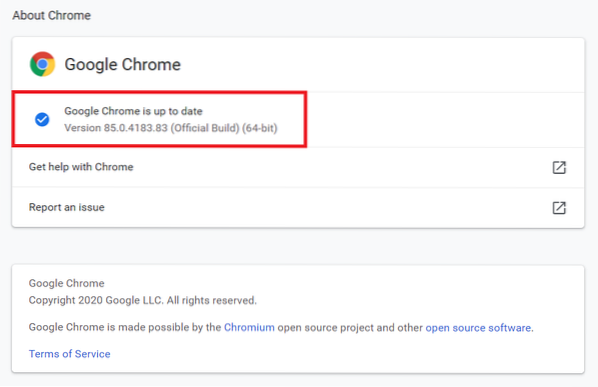
У мом случају, прегледач је ажуран. Ако ваш прегледач није ажуран, постојаће Ажурирајте на најновију верзију опција видљива на овој картици. Кликните ову опцију да бисте ажурирали прегледач.
Савет бр. 2: Искључите хардверско убрзање
Други савет је да искључите функцију хардверског убрзања у прегледачу. Функција хардверског убрзања постоји да ослободи део терета са вашег ЦПУ-а преношењем графичке обраде на ГПУ. Међутим, ово може довести до тога да ваш прегледач Гоогле Цхроме престане да реагује. Да бисте онемогућили функцију хардверског убрзања у Гоогле Цхроме-у, поступите на следећи начин:
Дођите до Подешавања страницу Гоогле Цхроме-а, као што је описано у савету бр. 1.
Крените до Напредно картица, као што је истакнуто на слици испод:
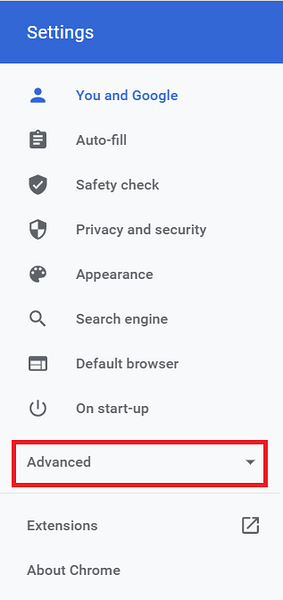
Кликните Систем таб, као што је приказано на следећој слици:
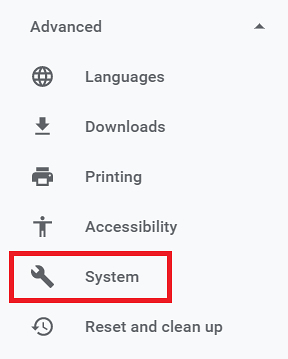
На крају, искључите дугме за пребацивање које се налази поред поља под називом „Користи хардверско убрзање када је доступно“, као што је истакнуто на слици испод:
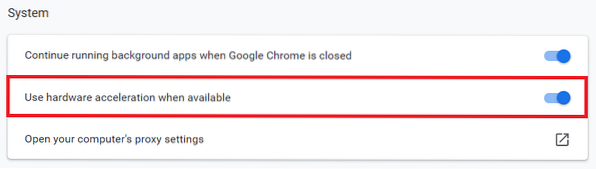
Савет бр. 3: Онемогућите и омогућите проширења
Трећи савет је да онемогућите сва проширења, а затим их омогућите појединачно да провере која проширења узрокују да прегледач не реагује. Да бисте онемогућили све додатке за Гоогле Цхроме, следите кораке у наставку:
Унесите следећу УРЛ адресу у траку за претрагу Гоогле Цхроме, а затим притисните тастер Ентер:
цхроме: // ектенсионс /Ова УРЛ адреса је приказана на доњој слици:

Након што то урадите, бићете пребачени у Проширења страница Гоогле Цхроме-а. Одавде онемогућите све инсталиране екстензије једну по једну, као што је истакнуто на следећој слици:
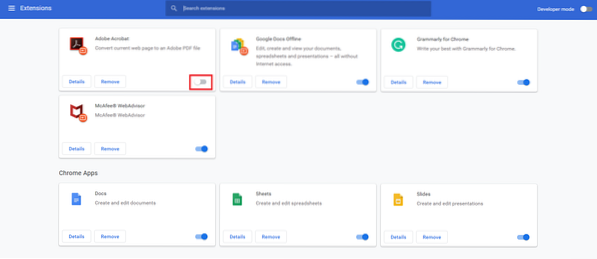
Када онемогућите сва проширења, покушајте да их омогућите једно по једно тако што ћете проверити да ли прегледач ради са тим проширењем. Пратећи ову методу, могли бисте да откријете који додатак узрокује неисправност прегледача Гоогле Цхроме ако је додатак проблем.
Савет бр. 4: Обришите кеширане податке
Четврти савет је да очистите кеширане податке прегледача. Кеширани подаци могу проузроковати да прегледач не реагује, па ћете можда морати све то обрисати одједном. Да бисте обрисали кеширане податке у Гоогле Цхроме-у, извршите следеће кораке:
Дођите до Подешавања страницу Гоогле Цхроме-а, као што је описано у савету бр. 1.
Кликните на Приватност и сигурност картица, као што је истакнуто на слици испод:
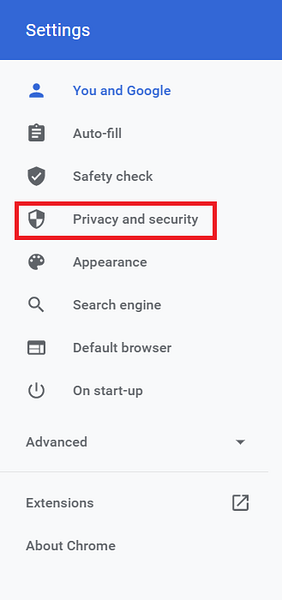
Кликните Обриши податке прегледања опција, као што је приказано на следећој слици:
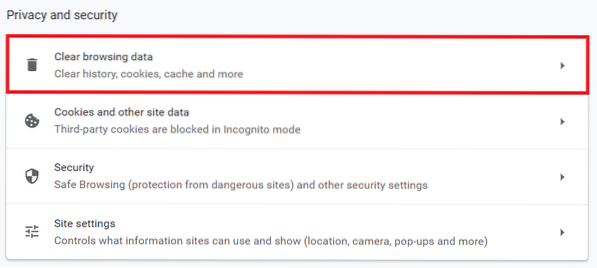
Кликните Обриши податке дугме, као што је истакнуто на слици испод:
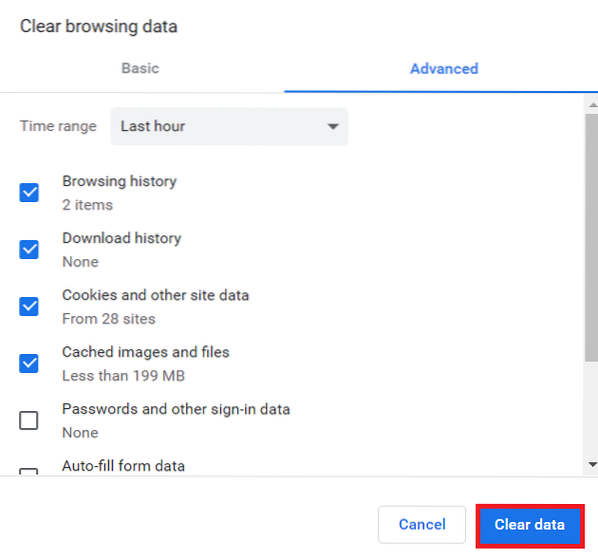
Савет бр. 5: Онемогућите колачиће независних произвођача
Пети савет је онемогућавање колачића независних произвођача. Колачићи независних произвођача могу бити одговорни за то што ваш прегледач Гоогле Цхроме не реагује. Да бисте онемогућили ове колачиће, извршите следеће кораке:
Унесите следећу УРЛ адресу у траку за претрагу Гоогле Цхроме, а затим притисните тастер Ентер:
цхроме: // сеттингс / цонтентОвај УРЛ је такође приказан на доњој слици:

Кликните на Колачићи и подаци о веб локацијама поље у прозору који се отвори, као што је приказано на следећој слици:
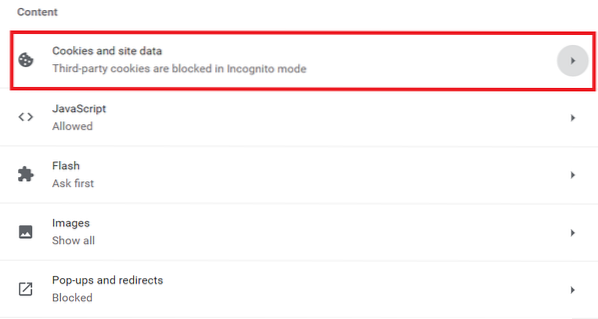
На крају кликните на Блокирајте колачиће независних произвођача радио дугме за онемогућавање колачића независних произвођача у прегледачу, као што је истакнуто на слици испод:
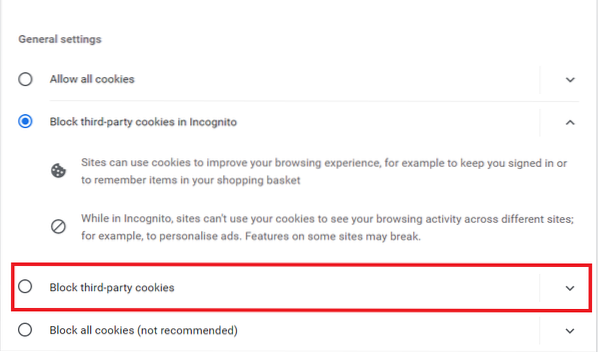
Савет бр. 6: Ресетујте прегледач Гоогле Цхроме
Последњи савет, ако вам ниједан од горе наведених савета не одговара, јесте ресетовање прегледача Гоогле Цхроме. Да бисте ресетовали прегледач Гоогле Цхроме, извршите следеће кораке:
Дођите до Напредно одељак Подешавања картицу Гоогле Цхроме-а, као што је објашњено у Савету бр. 2.
Кликните Ресетујте и очистите картица, као што је истакнуто на слици испод:
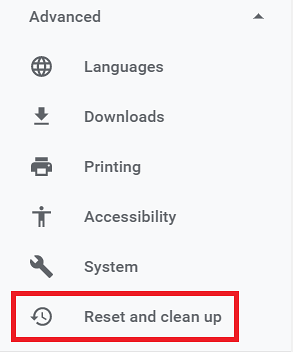
Кликните на поље под називом „Врати поставке на првобитне подразумеване вредности“, као што је истакнуто на следећој слици:
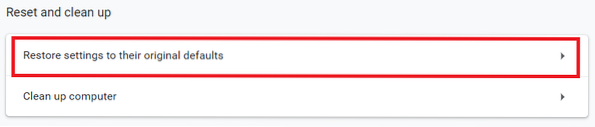
На крају кликните на Ресетујте поставке дугме, као што је истакнуто на слици испод:
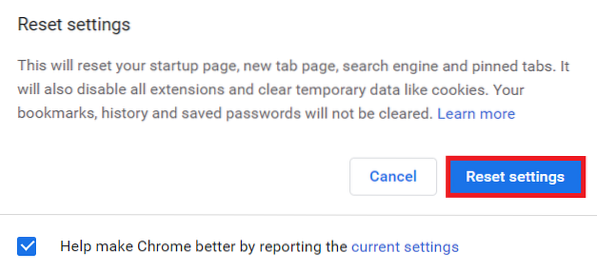
Закључак
Пратећи било који од савета о којима се говори у овом чланку, лако можете зауставити да Гоогле Цхроме прегледач не реагује. Препоручује се да следите ове савете редоследом којим су представљени. Можда сте суочени са ситним проблемом који се лако може решити следећи први савет, тако да не би било потребно ресетовати прегледач.
 Phenquestions
Phenquestions


